Versions Compared
Key
- This line was added.
- This line was removed.
- Formatting was changed.
Описание
Когда впервые открываете приложение необходимо предоставить разрешения, которые запрашивают устройство.
После этого открывается страница входа (Рис.1).
 Image Removed
Image Removed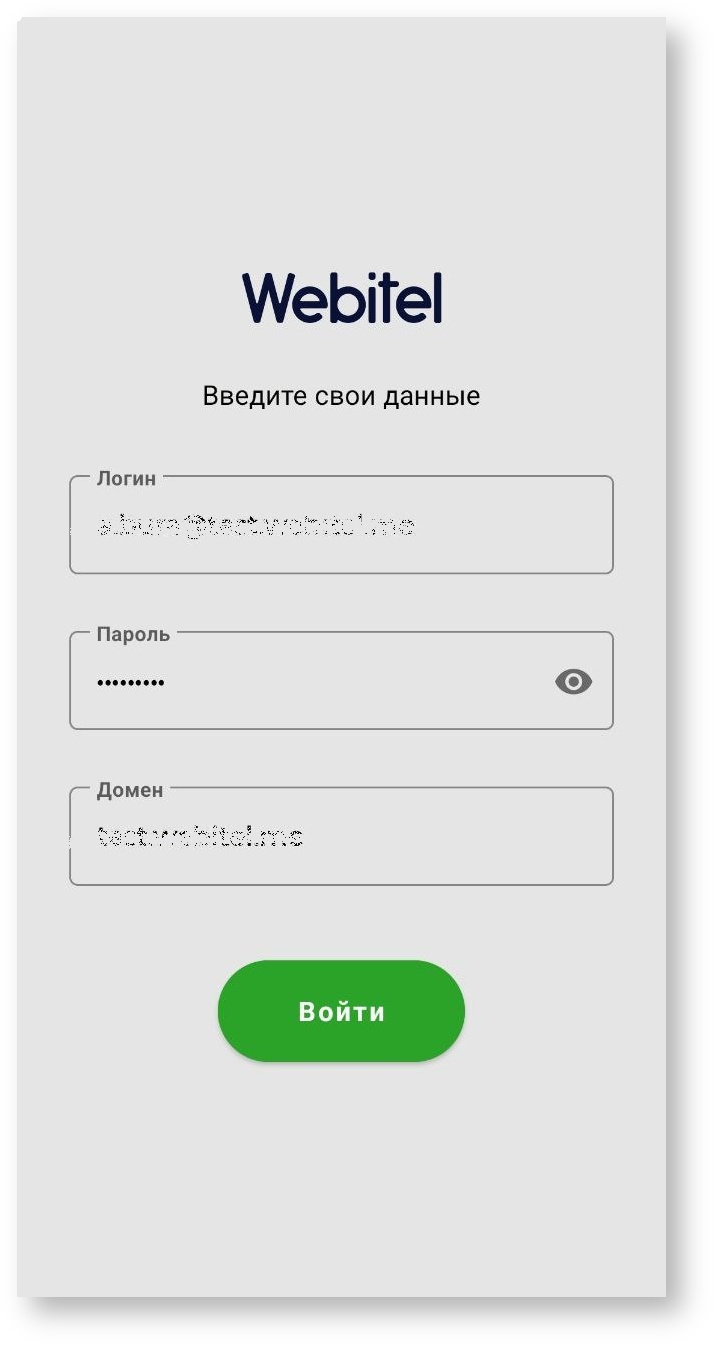 Image Added
Image Added
Рис. 1. Страница входа
Введите учетные данные для входа и нажмите кнопку "Войти".
Статус оператора можно изменить через Webitel. Статус оператора можно увидеть в боковой панели, для этого нажмите кнопку ![]() Image Removed
Image Removed  Image Added.
Image Added.
Цвет кружка рядом с аватаром оператора показывает статус оператора (Рис.2):
![]() Image Removed
Image Removed  Image Added - оператор в сети;
Image Added - оператор в сети;
![]() Image Removed
Image Removed Image Added- оператор офлайн.
Image Added- оператор офлайн.
Если кружок не отображается, оператор находится в паузе.
 Image Removed
Image Removed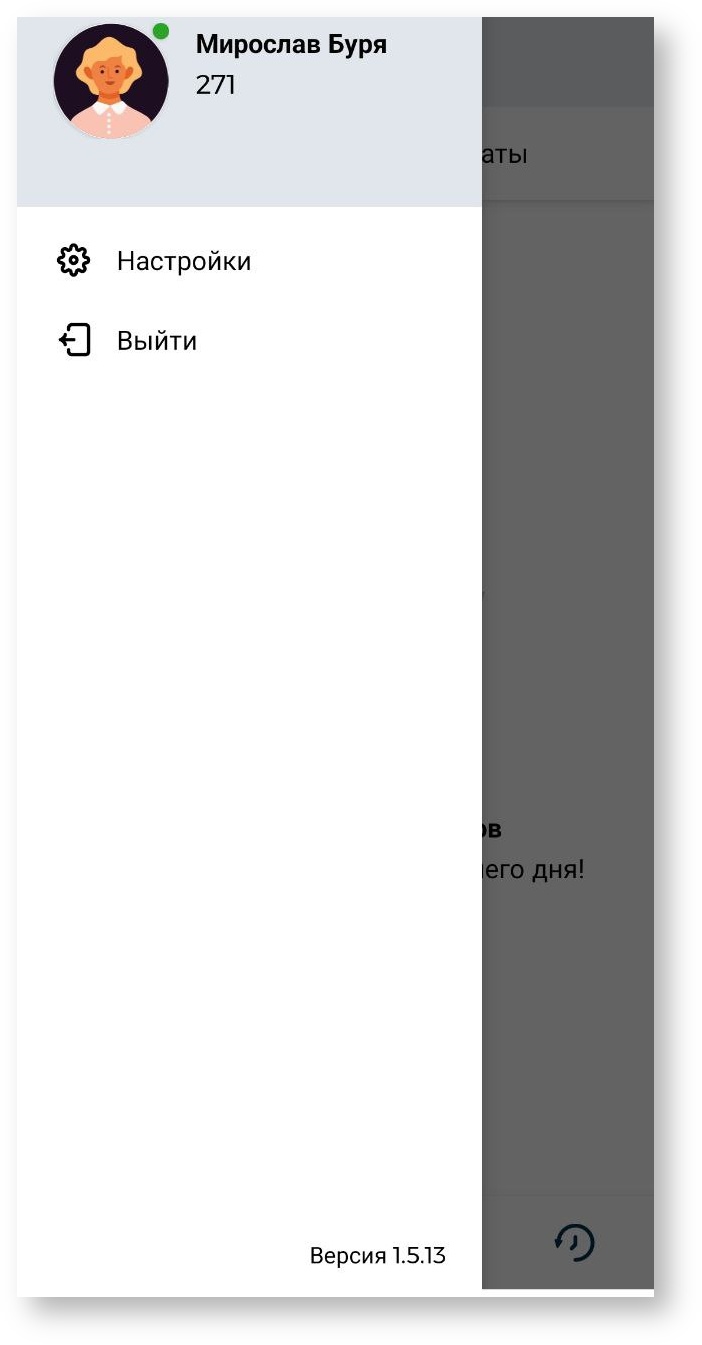 Image Added
Image Added
Рис. 2. Боковая панель
При настройке на данного оператора очереди к нему будут поступать звонки. Больше о настройках очередей можно найти здесь.
При отсутствии звонков страница выглядит так – Рис. 3.
 Image Removed
Image Removed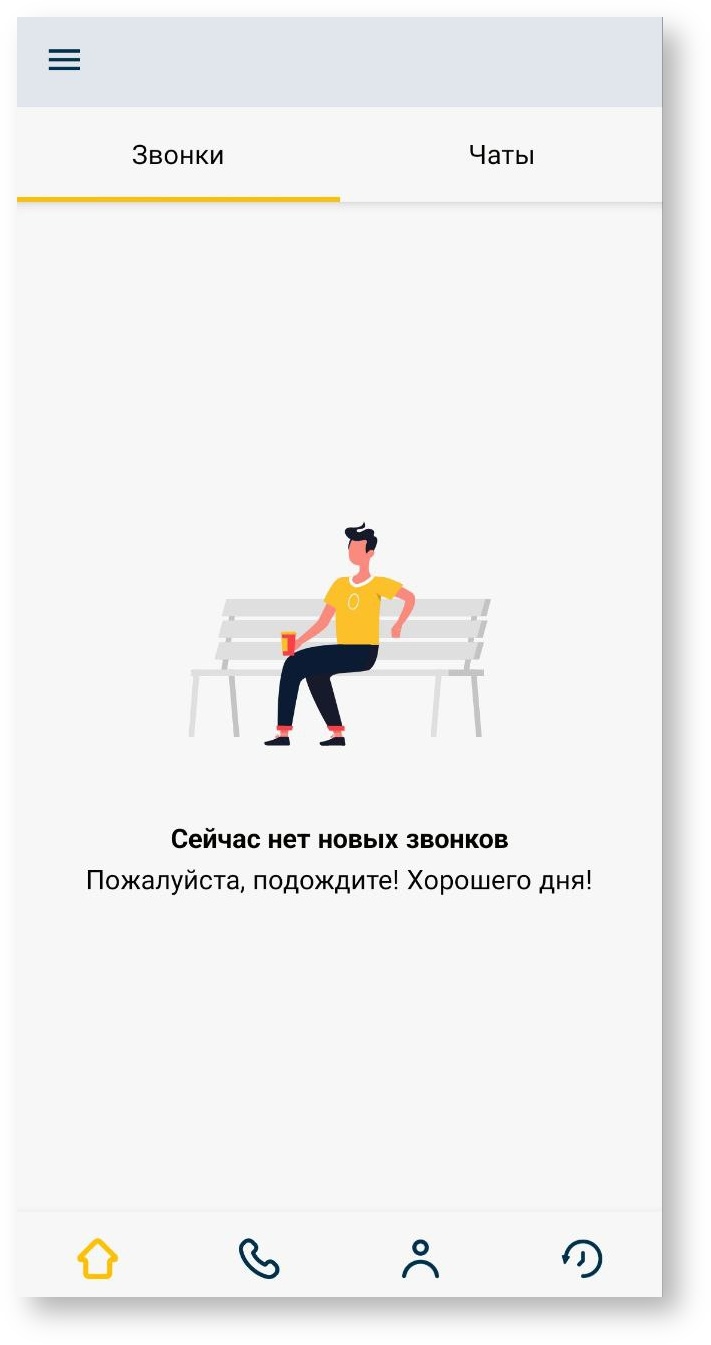 Image Added
Image Added
Рис. 3. Нет звонков
При входящем звонке доступны следующие кнопки (Рис.4)
 Image Removed
Image Removed  Image Added- кнопка принятия звонка;
Image Added- кнопка принятия звонка;
 Image Removed
Image Removed  Image Added- кнопка перевода звонка на другого оператора;
Image Added- кнопка перевода звонка на другого оператора;
 Image Removed
Image Removed  Image Added- кнопка завершения вызова.
Image Added- кнопка завершения вызова.
 Image Removed
Image Removed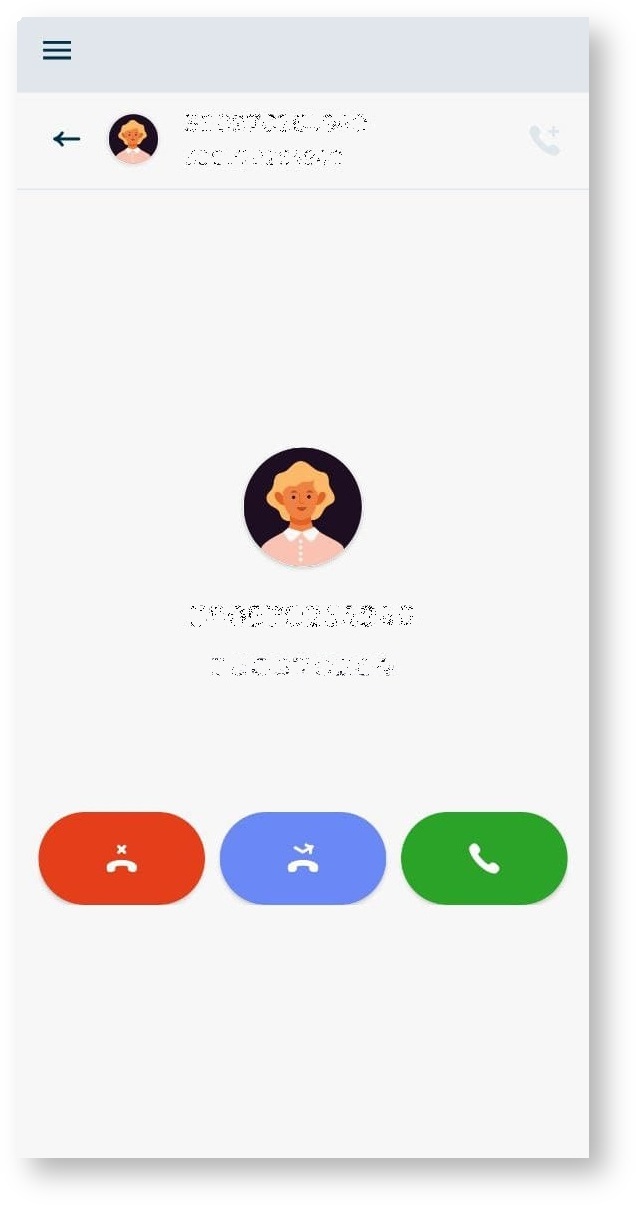 Image Added
Image Added
Рис. 4. Входящий звонок
Активный звонок
Активный вызов имеет следующие возможности (Рис.5):
 Image Removed
Image Removed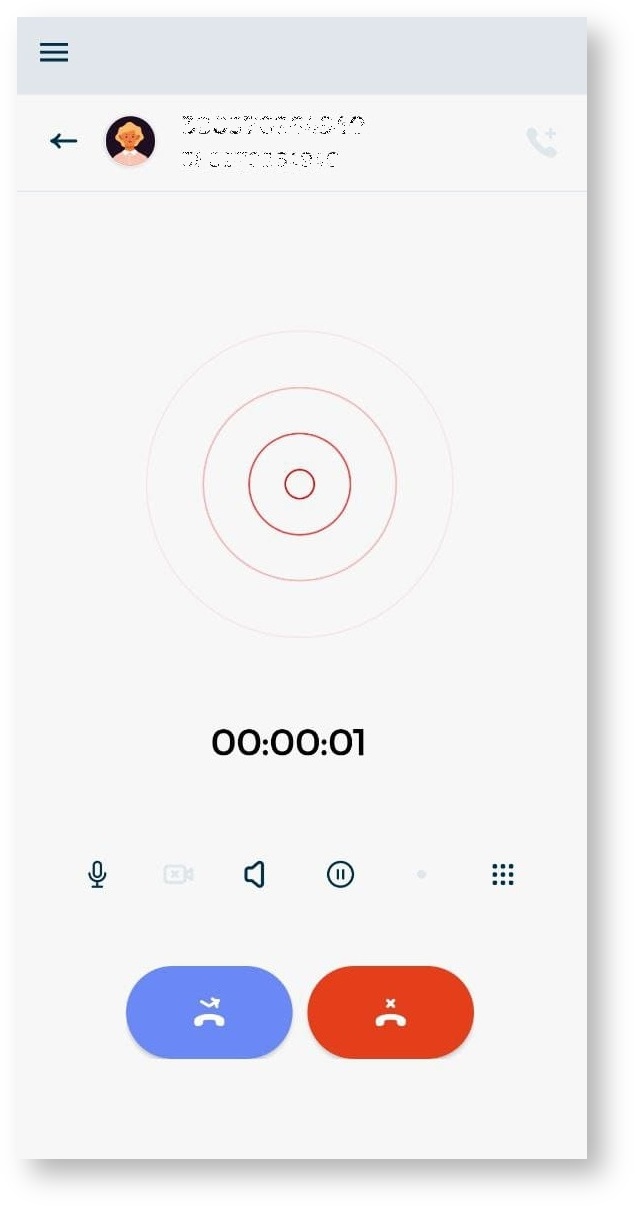 Image Added
Image Added
Рис. 5. Активный звонок
![]() Image Removed
Image Removed  Image Added - эта кнопка позволяет выключить микрофон. Отключенный микрофон выглядит следующим образом -
Image Added - эта кнопка позволяет выключить микрофон. Отключенный микрофон выглядит следующим образом - ![]() Image Removed
Image Removed  Image Added. Нажмите кнопку еще раз, чтобы включить микрофон.
Image Added. Нажмите кнопку еще раз, чтобы включить микрофон.
![]() Image Removed
Image Removed Image Added- громкая связь отключена. Эта кнопка включает динамик устройства. Вы можете включить динамик, нажав эту кнопку.
Image Added- громкая связь отключена. Эта кнопка включает динамик устройства. Вы можете включить динамик, нажав эту кнопку. ![]() Image Removed
Image Removed  Image Added- громкая связь включена.
Image Added- громкая связь включена.
![]() Image Removed
Image Removed  Image Added – кнопка удержания вызова. Она предназначена для временного удержания разговора. При удержании абонент не слышит оператора. Если выполнены соответствующие настройки, абонент слышит музыку. Если звонок находится на удержании, то кнопка выглядит так -
Image Added – кнопка удержания вызова. Она предназначена для временного удержания разговора. При удержании абонент не слышит оператора. Если выполнены соответствующие настройки, абонент слышит музыку. Если звонок находится на удержании, то кнопка выглядит так - ![]() Image Removed
Image Removed  Image Added;
Image Added;
![]() Image Removed
Image Removed  Image Added - откройте цифровую клавиатуру для отправки DTMF;
Image Added - откройте цифровую клавиатуру для отправки DTMF;
 Image Removed
Image Removed  Image Added- кнопка перевода звонка на другого оператора;
Image Added- кнопка перевода звонка на другого оператора;
 Image Removed
Image Removed  Image Added- кнопка завершения вызова.
Image Added- кнопка завершения вызова.
Нажав кнопку ![]() Image Removed
Image Removed  Image Added вверху страницы, вы попадаете на основную страницу с возможностью перехода на другие страницы (Рис.6).
Image Added вверху страницы, вы попадаете на основную страницу с возможностью перехода на другие страницы (Рис.6).
 Image Removed
Image Removed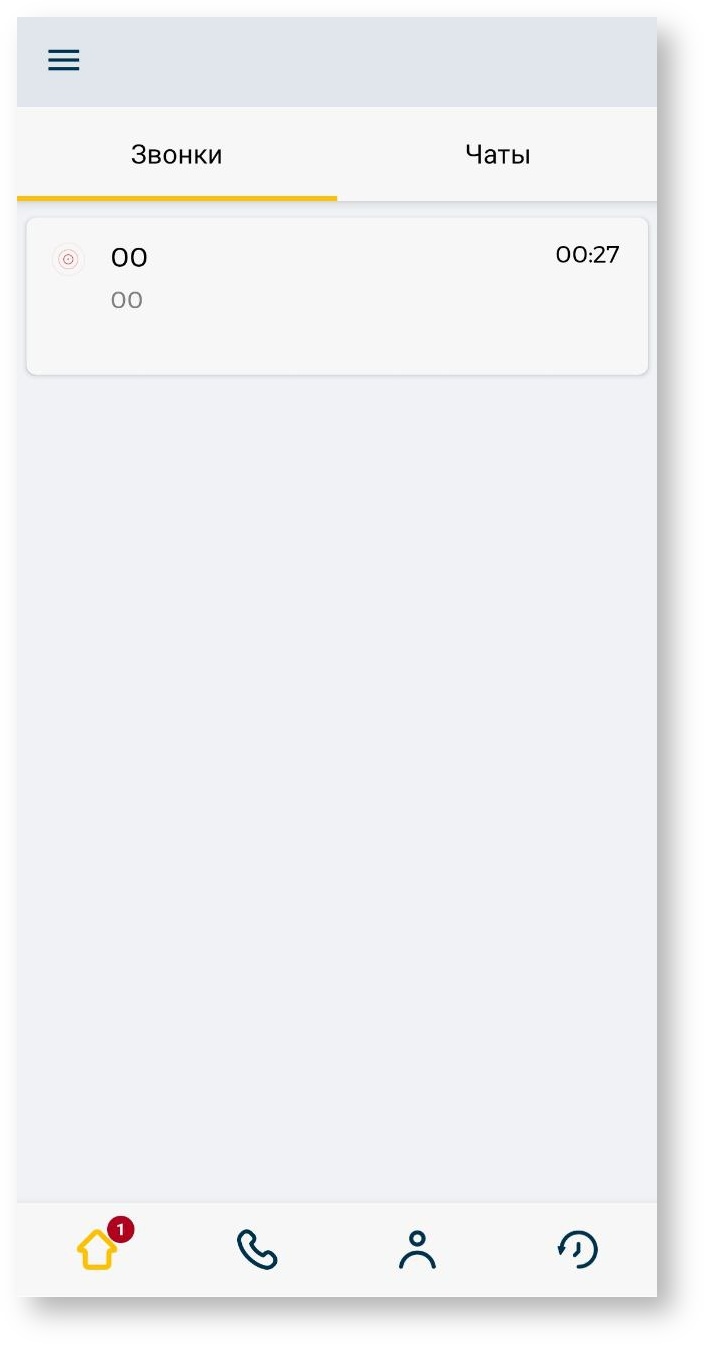 Image Added
Image Added
Рис. 6. Основная страница во время звонка
Нажмите на номер, чтобы перейти на страницу вызова.
При нажатии на кнопку ![]() Image Removed
Image Removed ![]() Image Added открывается клавиатура для набора номера (Рис. 7).
Image Added открывается клавиатура для набора номера (Рис. 7).
 Image Removed
Image Removed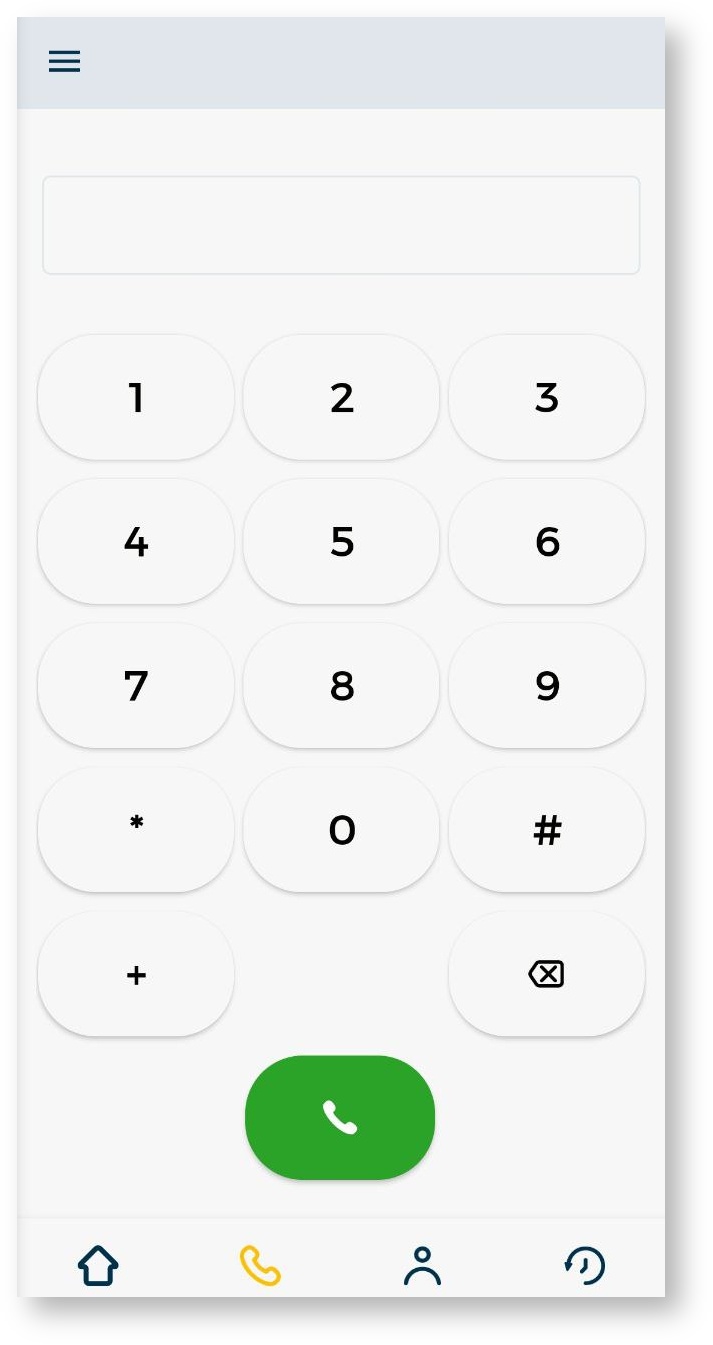 Image Added
Image Added
Рис. 7. Цифровая клавиатура
Нажатие кнопки ![]() Image Removed
Image Removed ![]() Image Added открывает список контактов и список пользователей системы (Рис. 8) с системы с возможностью совершить звонок.
Image Added открывает список контактов и список пользователей системы (Рис. 8) с системы с возможностью совершить звонок.
| Info |
|---|
Если не было разрешено доступ к контактам с устройства, список во вкладке "Контакты" будет пуст. |
 Image Removed
Image Removed
. |
Нажатие кнопки ![]() Image Removed
Image Removed ![]() Image Added открывает историю вызовов (Рис. 98) с возможностью позвонить по телефону.
Image Added открывает историю вызовов (Рис. 98) с возможностью позвонить по телефону.
 Image Removed
Image Removed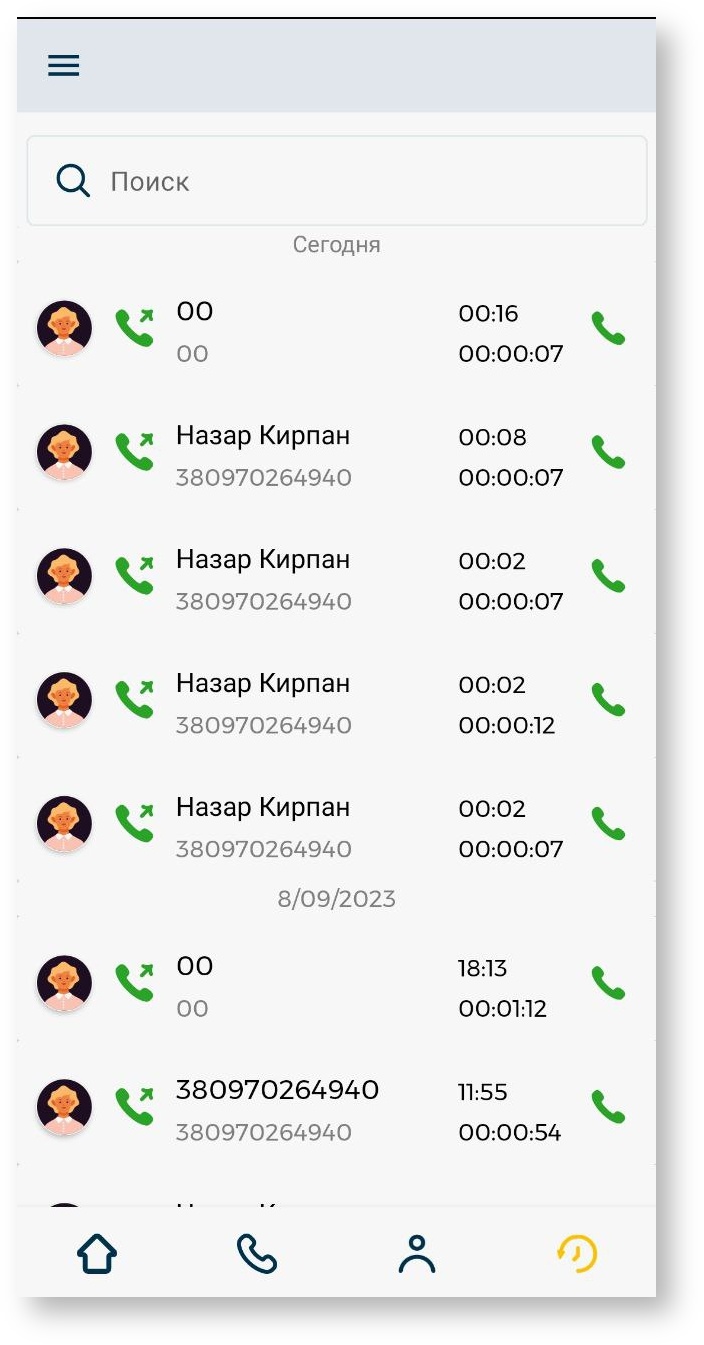 Image Added
Image Added
Рис. 98. История звонков
Перевод вызова
Используется для перевода вызова на другого оператора после принятия вызова.
Перевод осуществляется путем нажатия кнопки ![]() Image Removed
Image Removed  Image Added и выбора оператора из списка операторов (Рис.109). Вызов будет переведен на выбранного оператора по нажатию кнопки
Image Added и выбора оператора из списка операторов (Рис.109). Вызов будет переведен на выбранного оператора по нажатию кнопки ![]() Image Removed
Image Removed ![]() Image Added.
Image Added.
 Image Removed
Image Removed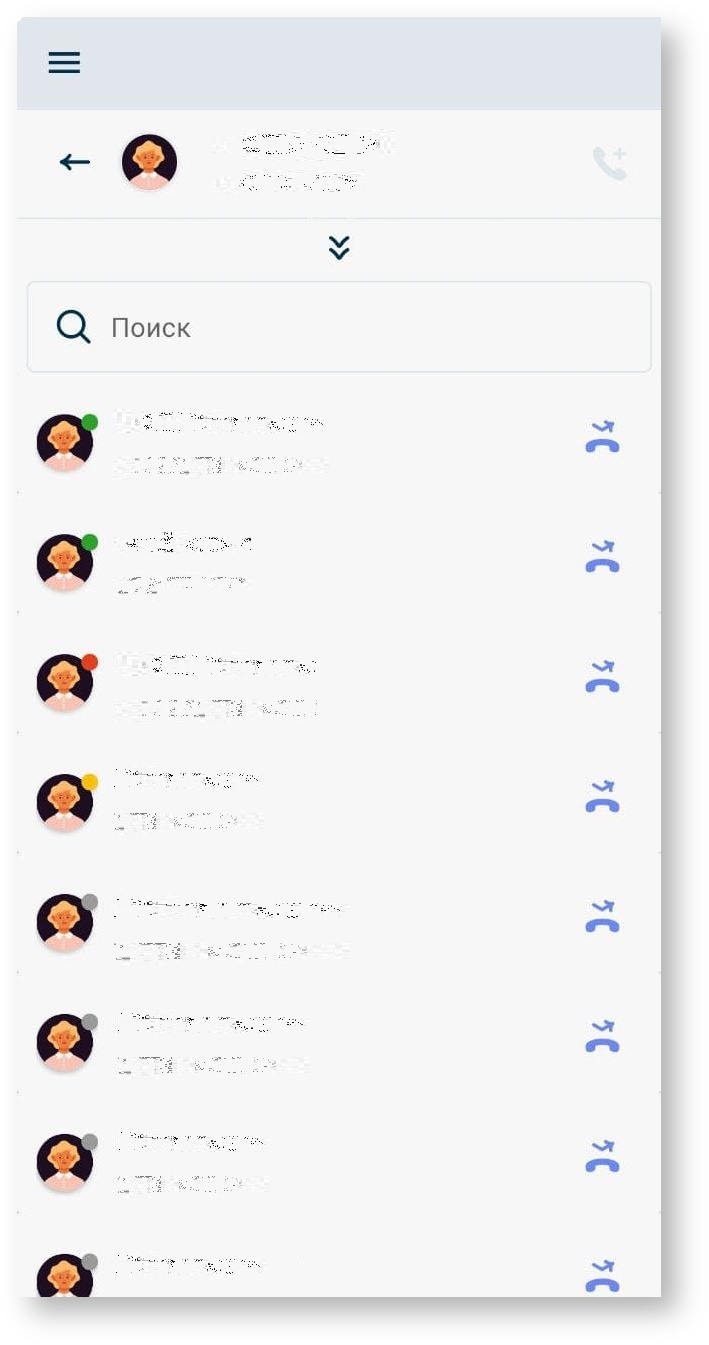 Image Added
Image Added
Рис. 109. Перевод звонка
| Table of Contents |
|---|